Início Rápido: Explorar dashboards e relatórios nos aplicativos móveis do Power BI
Neste início rápido, você faz um tour rápido pelo aplicativo Power BI Mobile e explora um painel de exemplo e um relatório. O aplicativo do Power BI para iOS é mostrado, mas você pode facilmente acompanhar em outros dispositivos.
Aplica-se a:
 |
 |
 |
|---|---|---|
| iPhone | iPad | Andróide |
Nota
O suporte a aplicativos móveis do Power BI para telefones usando o Windows 10 Mobile foi descontinuado a partir de 16 de março de 2021. Saiba mais
Um painel é um portal para o ciclo de vida e os processos da sua empresa. É uma visão geral, um único local para monitorar o estado atual da empresa. Os relatórios são exibições interativas de seus dados, com visuais que representam diferentes descobertas e insights desses dados.
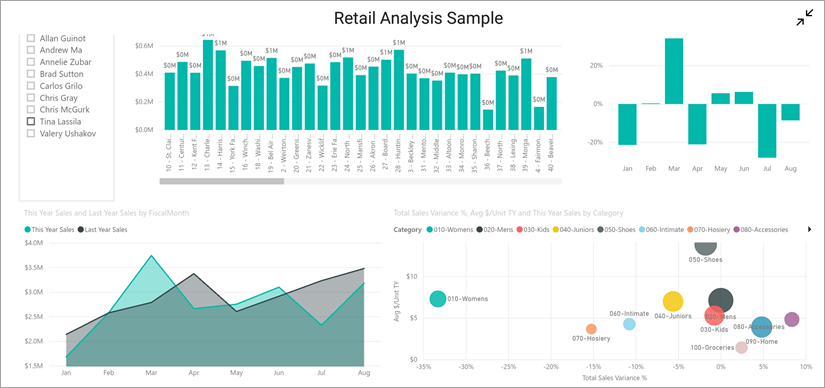
Pré-requisitos
- Inscreva-se no Power BI: se você não estiver inscrito no Power BI, inscreva-se para uma de avaliação gratuita antes de começar.
Instale o aplicativo do Power BI para seu dispositivo : baixe o aplicativo móvel do Power BI** no da Loja de Aplicativos(iOS) ou Google Play (Android).- Baixar o Exemplo de Análise de Varejo: a primeira etapa neste guia de início rápido é baixar o Exemplo de Análise de Varejo no serviço do Power BI. Saiba como baixar um exemplo em sua conta do Power BI para começar. Escolha o Exemplo de Análise de Varejo.
Depois de concluir os pré-requisitos e baixar o Exemplo de Análise de Varejo para sua conta do Power BI, você estará pronto para iniciar este tour rápido.
Exibir um painel em seu dispositivo móvel
Em seu dispositivo, abra o aplicativo Power BI e entre com suas credenciais de conta do Power BI, as mesmas usadas no serviço do Power BI no navegador.
Agora, toque no ícone Workspaces
 , escolha Meus Workspacese toque no Exemplo de Análise de Varejo para abri-lo.
, escolha Meus Workspacese toque no Exemplo de Análise de Varejo para abri-lo.Painéis do
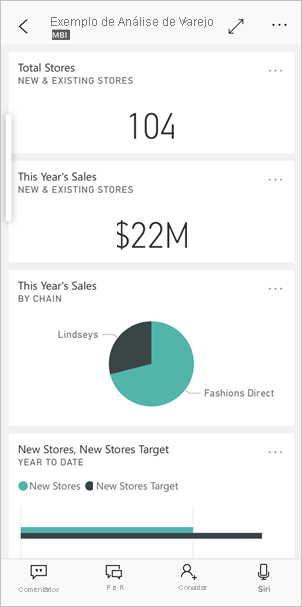
Os painéis do Power BI parecem um pouco diferentes em seu dispositivo móvel do que no serviço do Power BI. Todos os azulejos têm a mesma largura e são organizados um após o outro de cima para baixo, em sequência.
Nota
Os visuais em blocos no painel são interativos apenas no modo de foco. Confira as etapas 3 e 4.
Desça a tela e toque no gráfico de linhas preenchidas "Vendas deste ano, Vendas do ano passado".
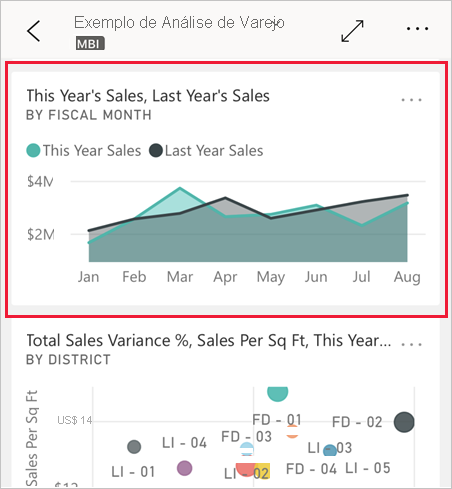
Ele é aberto no modo de foco.
No modo de foco, toque em Apr no gráfico. Os valores de abril aparecem na parte superior do gráfico.
Tile
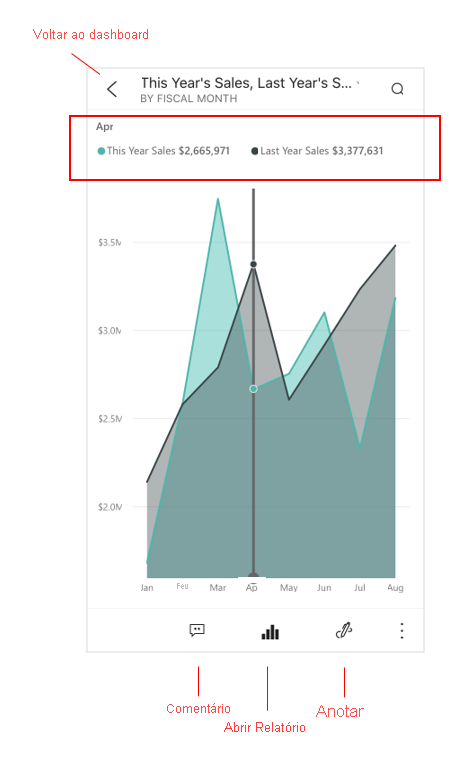
Toque no ícone relatório
 na parte inferior da tela (em dispositivos Android, isso pode estar na parte superior da tela). O relatório relacionado a esse bloco será aberto no modo paisagem.
na parte inferior da tela (em dispositivos Android, isso pode estar na parte superior da tela). O relatório relacionado a esse bloco será aberto no modo paisagem.Relatório
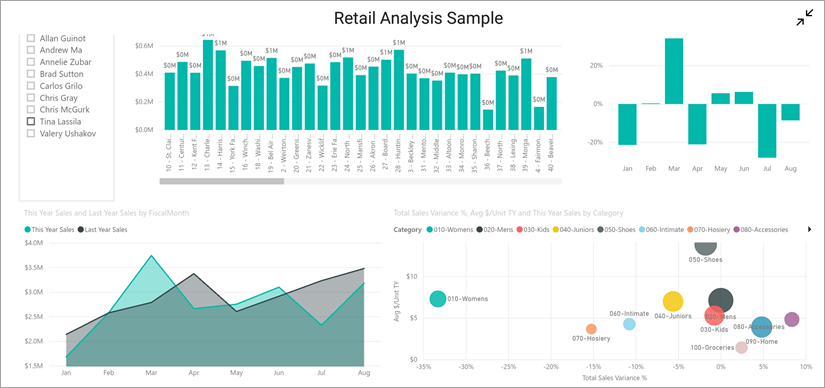
Toque na bolha amarela "040 - Juniors" no gráfico de bolhas. Observe como ele realça valores relacionados nos outros gráficos.
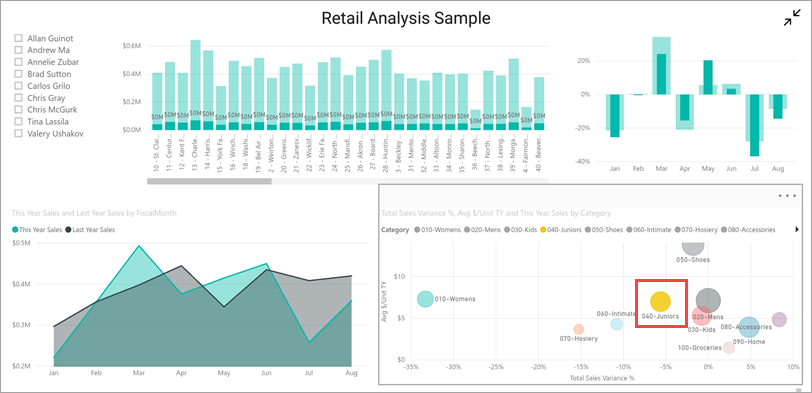
Deslize o dedo para cima para ver uma barra de ferramentas na parte inferior e toque em Mais opções (...).
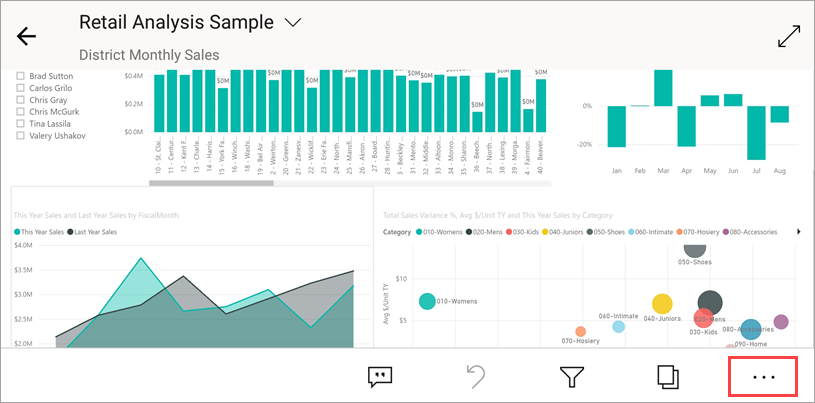
Role a lista para baixo e selecione Anotar.
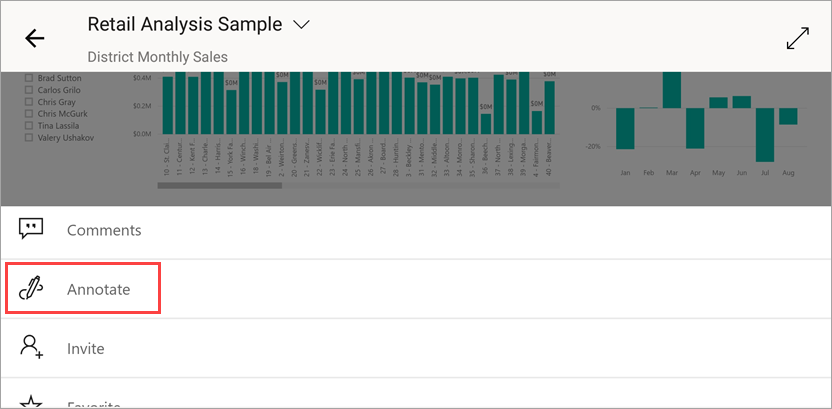
Na barra de ferramentas anotar, toque no ícone de rosto sorridente e, em seguida, toque na página do relatório em que você gostaria de adicionar alguns rostos sorridentes.
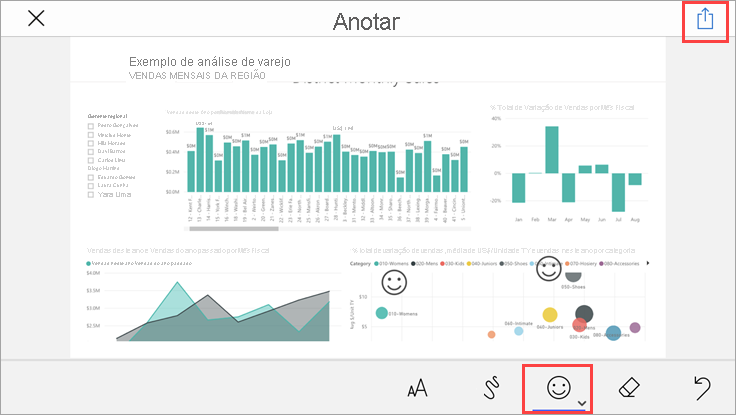
Agora, toque em Compartilhar no canto superior direito.
Escolha a maneira como deseja compartilhar o relatório.
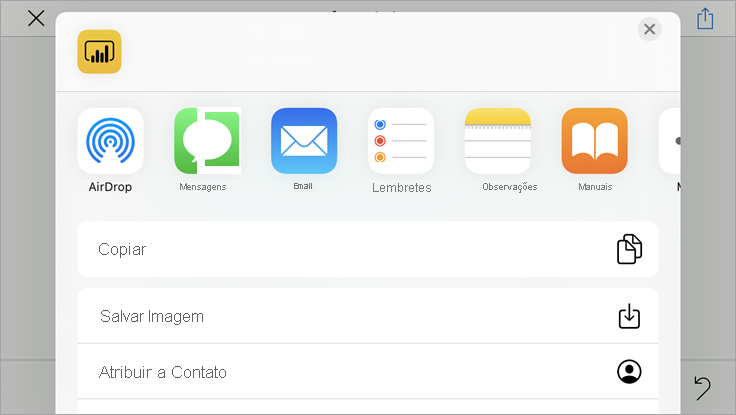
Você pode compartilhar esse instantâneo com qualquer pessoa, dentro ou fora de sua organização. Se eles estiverem em sua organização e tiverem sua própria conta do Power BI, eles também poderão abrir o relatório de exemplo de análise de varejo.
Limpar recursos
Depois de concluir este início rápido, você poderá excluir o painel, o relatório e o modelo semântico de Exemplo de Análise de Varejo, se desejar.
Abra o serviço do Power BI (serviço do Power BI) e faça login.
No painel de navegação, selecione Minha Área de Trabalho.
Selecione a guia de dashboards e, em seguida, clique na lixeira.
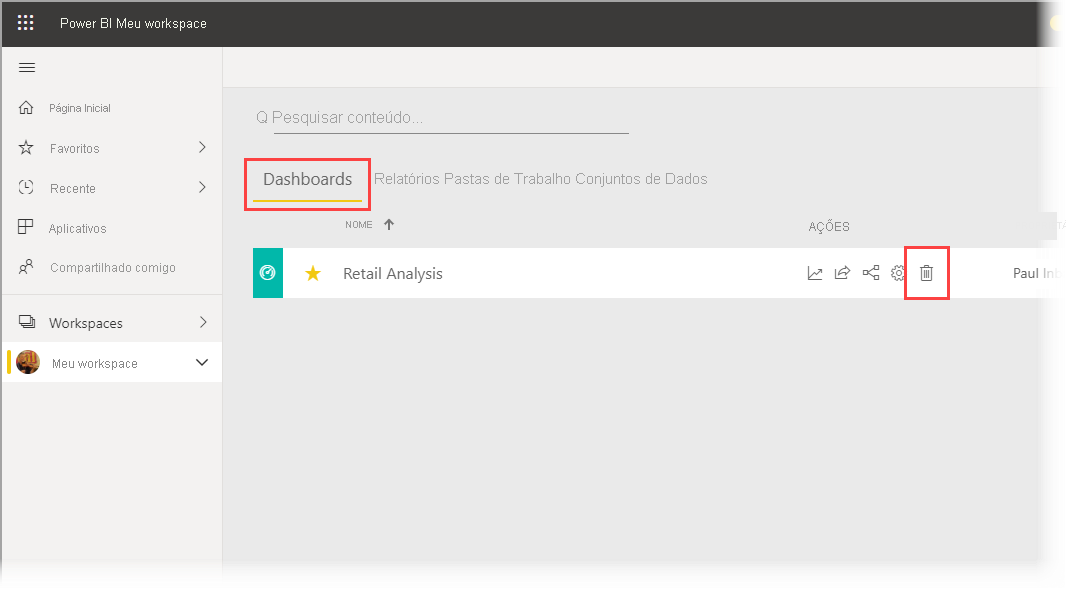
Agora, clique na guia relatórios e faça o mesmo.
Agora, selecione a guia modelos semânticos, clique em Mais opções (...) e escolha Excluir.
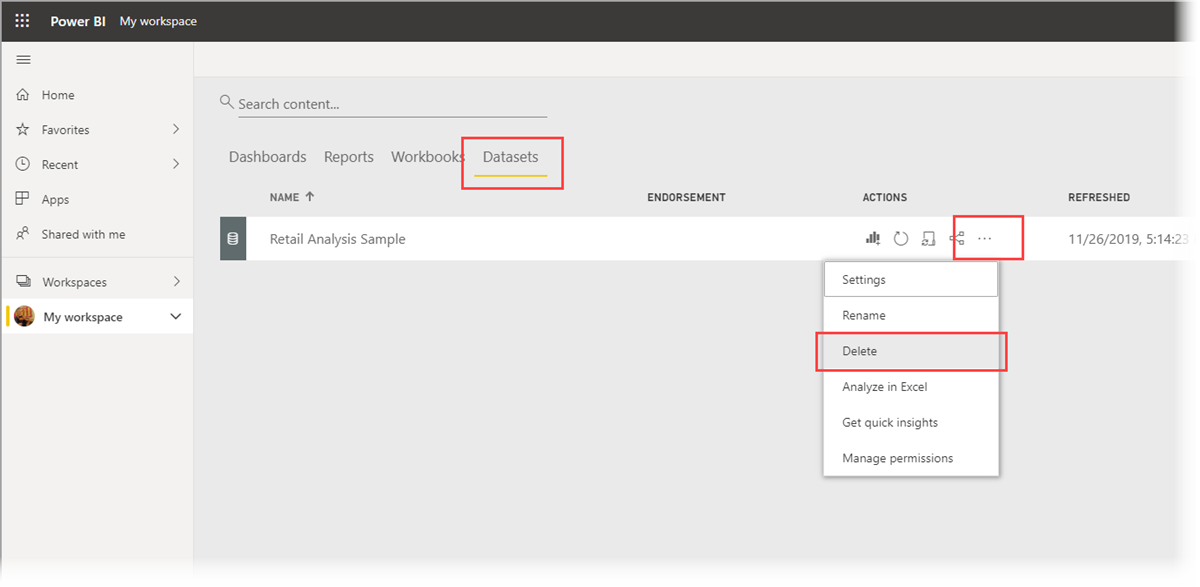
Conteúdo relacionado
Neste início rápido, você explorou um painel de exemplo e um relatório em seu dispositivo móvel. Leia mais sobre como trabalhar no serviço do Power BI.
Guia Rápido: Como navegar no serviço do Power BI